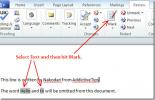Како променити подразумевани предложак у програму Оффице 365
Све Оффице апликације имају подразумевани образац документа или датотеке који је „празан“ образац. Можете да преузмете разне предлошке за већину Оффице апликација, а можете да креирате и сопствене прилагођене. Ако вам се свиђа прилагођени образац и желите да га користите као подразумевани предложак у програму Оффице 365, можете. Прилично је лако променити подразумевани образац за Оффице апликацију.
Свака апликација за Оффице има свој тип шаблона, па ћете морати да поставите предложак за сваку апликацију посебно. Процес ће бити исти.
Предложени предложак у програму Оффице 365
Отворите апликацију Оффице за коју желите да промените подразумевани предложак. За овај чланак идемо са Ворд-ом, али одаберите ону апликацију коју желите. Изаберите предложак који желите да користите и отворите нови документ у том шаблону. Можете промијенити предложак ако желите, нпр. Прилагодити боје које се користе.

Када сте спремни да поставите дизајн и тему тренутног документа као подразумевани предложак, идите на картицу Дизајн. Потражите дугме „Постави као задано“ и кликните га. Затворите апликацију и поново је отворите. Подразумевани документ или датотека која се креира користиће предложак који сте поставили.
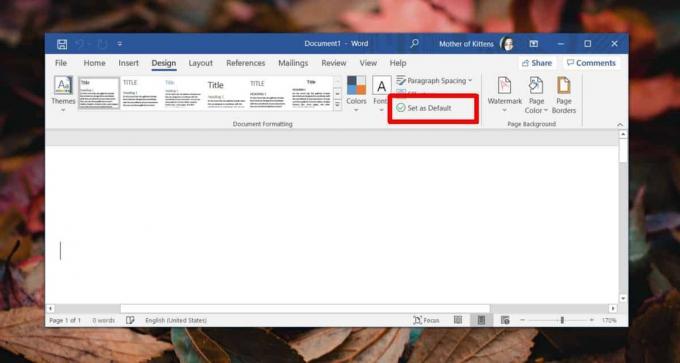
Током тестирања открили смо да је задани предложак два пута морао бити постављен да би се могао применити. Ово је можда флуке, или је то грешка, или је можда и дизајн. Без обзира да ли се предложак не мења, поново отворите апликацију Оффице и примените је на документ, а затим је још једном подесите као подразумевани предложак.
Можете преузети предлошке и користити их као задани предложак. Само уверите се да се датотека шаблона трајно чува у вашем систему. Већина шаблона се преузима директно у Оффицеов директориј за предлошке, али ако вам се десило да сте је преузели изван Оффице апликације, треба да будете сигурни да је њена копија сачувана у фасцикли са предлошцима за одговарајући Оффице апликација.
И даље ћете моћи да одаберете други предложак када креирате нови документ и након што документ креирате на новом заданом предлошку, и даље ћете моћи да га мењате. Предложак ни на који начин неће ограничити обликовање толико попут шаблона „Празно“ које покренете са апликацијама за Оффице, нови задани предложак који сте поставили такође се може прилагодити по документу основа.
претраживање
Рецент Постс
Надоградите на Оффице 2010
Прво идите напред и узмите бесплатна копија Оффице 2010 бета који и...
ВБА у програму Оффице Екцел 2010
ВБА означава Висуал Басиц за примену. Као што знате да је ВБ (Висуа...
Сакриј текст у програму Мицрософт Ворд 2010/2007
Ворд 2007 Редацтион Тоол је бесплатни додатак за Мицрософт Ворд 201...